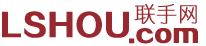
- 怒江 [切换城市]
-
热线电话:0571-85856962
-


(咨询特价)MB 方案(本VPS是默认Linux系统,如需window,请客服,本店只负责代购,不提供任何技术支持,请对Linux不熟悉的请不要拍!同时,如果你的vps被linode警告超过三次的,请自行将vps转移走,否则将被删除,以免影响其他用户的使用,请注意!!):
日本东京机房被墙IP过多,导致部分买家买到后无法正常使用,所以本店暂时不提供日本机房机器。
所有机器均带有后台管理面板哦。
为什么选择Linode
网络时代,想拥有个人服务器的有木有,无论诗司级服务或是个人网站,甚至是游戏服务器的有木有,网络速度不给力,打不开网页的有木有,你懂的。
Linode是世界小500强企业,号称国外非常稳定的VPS:独立的IP,支持众多linux发行版,root权限,想怎么折腾怎么折腾。服务器性能更加出色,性价比更高。
更多机型可卖家购买:

速度测试:
PING:
speedtest.newark.linode.com
speedtest.atlanta.linode.com
speedtest.dallas.linode.com
speedtest.fremont.linode.com
speedtest.frankfurt.linode.com
speedtest.london.linode.com
speedtest.singapore.linode.com
speedtest.tokyo.linode.com
下载:
http://picimg.lshou.com/pic/speedtest.newark.linode.com/100MB-newark.bin
http://picimg.lshou.com/pic/speedtest.atlanta.linode.com/100MB-atlanta.bin
http://picimg.lshou.com/pic/speedtest.dallas.linode.com/100MB-dallas.bin
http://picimg.lshou.com/pic/speedtest.fremont.linode.com/100MB-fremont.bin
http://picimg.lshou.com/pic/speedtest.frankfurt.linode.com/100MB-frankfurt.bin
http://picimg.lshou.com/pic/speedtest.london.linode.com/100MB-london.bin
http://picimg.lshou.com/pic/speedtest.singapore.linode.com/100MB-singapore.bin
http://picimg.lshou.com/pic/speedtest.tokyo.linode.com/100MB-tokyo.bin
比较重要的条款:
二、 通知:Linode代购均提供每月非常多两次的续费通知(邮件、、短信的其中一种),请在续费通知到达后尽快续费,每月底提前两天的晚上10点为非常终续 费截至日,因未及时续费而导致VPS被删除(Linode VPS不提供数据保存服务),不在交涉范围,后果自行承担。
三、系统:Linode VPS只提供Linux各类常用发行版系统,如需Windows请提前客服,宝贝页面也提供相关提示,请用户注意,此问题不退款,损失需自行承担。
五、帐号:本店只提供子帐号。子帐号与独立帐号的区别,于财务管理功能,其他没有区别。帐号创建完成后,我们会通过QQ或邮件发送给用户,请用户牢记,若用户忘记,我们需要用户提供诸如交易单号、交易截图等详细资料,方可为用户重置密码。
六、 流量:Linode VPS根据不同型号划分了不同的月流量,对于独立帐号,请自行管理,因流量超标而导致的VPS被停机、被删除、被清除,均与我们无关,但我们可以提供代缴 费等服务;对于子帐号,在总流量充足的情况下,允许超额10%(流量接近用完时,我们会予以提醒),凡是超过10%的,一律按0.7/GB收费,若连续两次 超额10%以上,请升级到更高一级套餐。
七、 技术服务:Linode VPS属于Unmanaged类型(即用户管理型,Linode和机房仅负责服务器硬件和网络的正常),所以推荐对VPS和Linux系统比较熟悉的用户 使用。我们提供系统环境配置,包括基本安全设置、基本环境配置、基本系统优化,基本服务费为30/次(实际按工作量、工作难度为准)。当次服务,日后 出现的问题,均不在当次范围内,请自行处理或找我们付费处理。
十二、未尽事宜,可由双方协商解决。若因用户以所发生问题不在上述范围内为由而单方面行动导致的后果,请自行承担。
===============服务器使用须知===============
1、服务器默认不抗攻击(配置付费抗攻击服务的除外),禁止放置有被攻击倾向的应用,有攻击一律封ip,攻击结束后解封,攻击次数过多,机器一律下架
2、禁止放置对外发动攻击的应用,不可骚扰他人,被投诉的一律封ip,直至问题解决
3、禁止放置对外滥发垃圾信息的应用,被投诉的一律封ip,直至问题解决
4、禁止放置违反版权、侵权等违反数字千年版权法(DMCA)的应用,被投诉的一律封ip,直至问题解决
5、禁止放置违反美国及中国法律的应用,被投诉的一律封ip,直至问题解决
6、禁止放置售卖盗版、假冒、盗用等内容的应用,被投诉的一律封ip,直至问题解决
7、禁止放置其他易被投诉的应用及内容
8、本服务器需要提前三天确定是否续费,到期后不保留数据,直接删除数据并下架,并不做任何恢复操作,如果您的数据比较重要,请及时续费,或者在到期前做好数据备份,若因未及时续费而导致数据丢失,本店不做任何赔偿,敬请知晓
8、本服务器属于unmanage(自管理)型,除机器硬件和网络故障外,其他软件/环境问题,请用户自行处理,机房不做技术服务,所以请不了解Linux或Windows设置、配置、维护的用户勿选择,敬请知晓
本店对现有的WDCP面板进行了优化,一键安装,省时省心:


 浙公网安备 33011002014640号 浙ICP备11030581号-3
浙公网安备 33011002014640号 浙ICP备11030581号-3